|
差出人データは、文面に貼り付けて表示させることができます。
|
|
|
|
なお、操作手順の最後に、参照項目があります。
|
|
| |
● 操作手順 ● |
| 1. |
差出人を貼り付けたい文面ファイルを開きます。 |
| 2. |
[
編集 ] - [ 差出人の貼り付け ] をクリックします。 |
| |
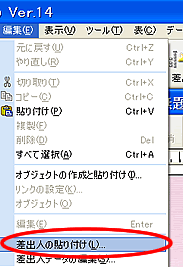
|
| 3. |
「 差出人の貼り付け 」画面が表示されます。
|
|
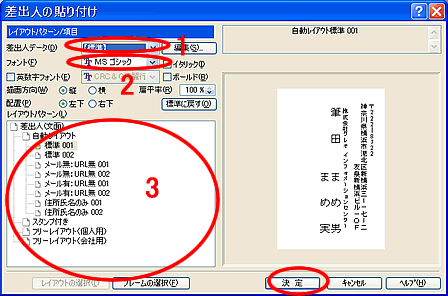
|
| |
- 差出人を複数登録している場合は、貼り付ける差出人データを指定します。(
上図 1
)
[ 差出人データ ]の[ ▼ ]をクリックし、選択してください。
- 差出人データの文字の種類を設定します。[
フォント ]の[ ▼ ]をクリックし設定します。( 上図 2
)
- 縦書き、または横書きを指定します。
- 貼り付ける位置を指定します。[
配置 ]で、[ 左下 ]または[
右下 ]にチェックを入れます。
- 貼り付けるレイアウトパターンを選択します。選択すると、画面右側にプレビューが表示されます。
( 上図 3
)
◇自動レイアウト / スタンプ付き / フリーレイアウト
プレビューで確認し、任意のパターンを選択してください。なお、宛名と連名の文字サイズを別々にしたい等、細かく調整したい場合は、フリーレイアウトを選択します。(
個人用と会社用とあります )
|
|
4. |
設定が完了したら、[
決定 ] ボタンをクリックします。 |
|
5. |
設定した貼り付け位置に、差出人データが貼り付きます。 |
|
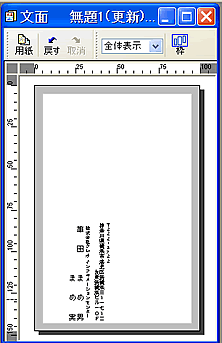 |
| |
|
|
6. |
貼り付けた差出人データの位置を移動または、大きさを変更する場合は、以下の操作を行います。 |
| |
◆ 文章の位置を移動する場合
◆ |
| |
- 1.
差出人データをクリックし、マウスを差出人データの上に合わせます。
- 2.
マウスポインタが
 に変わるので、移動させたい位置までドラッグします。
に変わるので、移動させたい位置までドラッグします。
( ドラッグ … マウスの左ボタンを押したまま、マウスを動かすこと )
|
| |
◆ 文章を拡大・縮小する場合
◆ |
| |
- 1.
差出人データをクリックし、マウスを [ ■ ] の上に合わせます。
- 2.
マウスポインタが
 のいずれかの形に変わるので、そのまままの状態で文章枠をドラッグし、拡大・縮小します。
のいずれかの形に変わるので、そのまままの状態で文章枠をドラッグし、拡大・縮小します。
( ドラッグ … マウスの左ボタンを押したまま、マウスを動かすこと )
|
| |
◆ 住所や氏名など、各項目の文字サイズを別々に変更したいとき
◆ |
| |
- 差出人データを右クリックし、表示されるメニューから[
グループ解除 ]をクリックします。各項目ごとに枠で囲まれるので、それぞれ拡大・縮小してください。
|
|
| |
- 【 参照 】
|
 |